
oppo手机旁白模式怎么关闭 oppo旁白模式关闭教程
发布时间:2023-11-12 17:36:54 来源:三公子游戏网
oppo手机旁白模式怎么关闭,在如今移动通信技术快速发展的时代,手机已经成为了人们生活中不可或缺的一部分,而OPPO作为一家备受欢迎的手机品牌,其手机产品也备受消费者青睐。有时候我们可能会遇到一些手机功能的使用问题,比如OPPO手机的旁白模式。旁白模式是一项辅助功能,它可以帮助一些有视觉障碍的用户更好地使用手机。但是对于一些不需要此功能的用户来说,旁白模式的开启可能会带来一些不便。如何关闭OPPO手机的旁白模式呢?接下来本文将为大家详细介绍OPPO旁白模式的关闭教程,帮助大家解决此问题。
oppo旁白模式关闭教程
方法如下:
1.点击其他设置
在设置页面,点击其他设置。
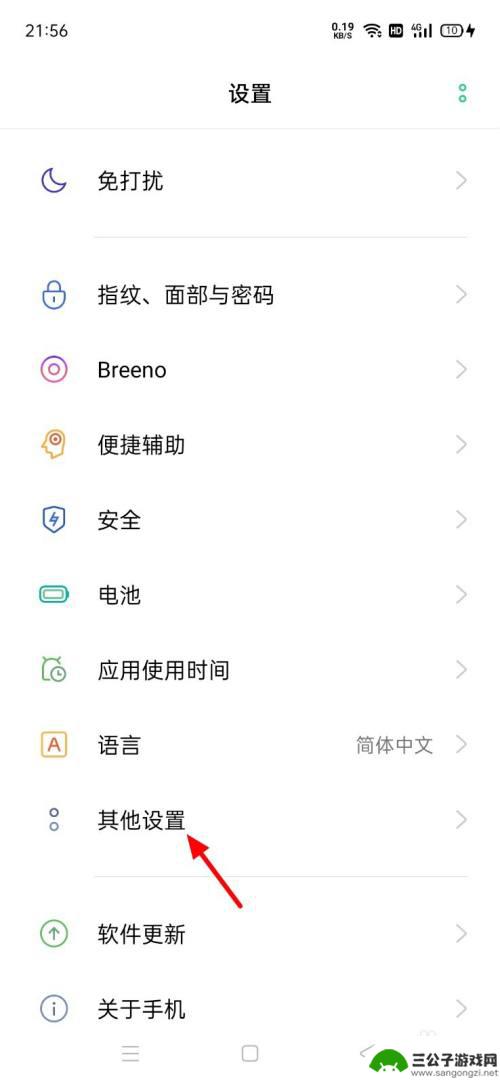
2.点击无障碍
在其他设置页面,点击无障碍。
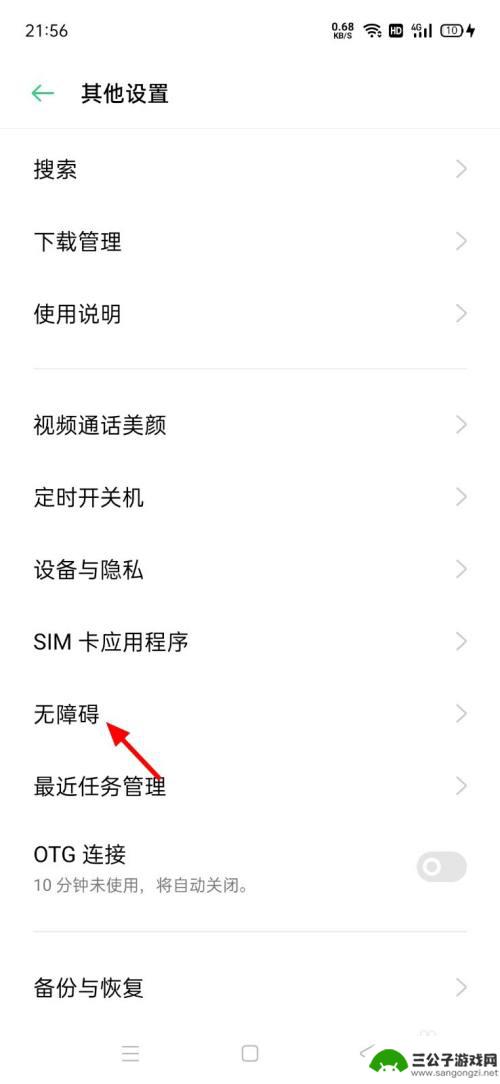
3.点击talkback
在无障碍页面,点击talkback。
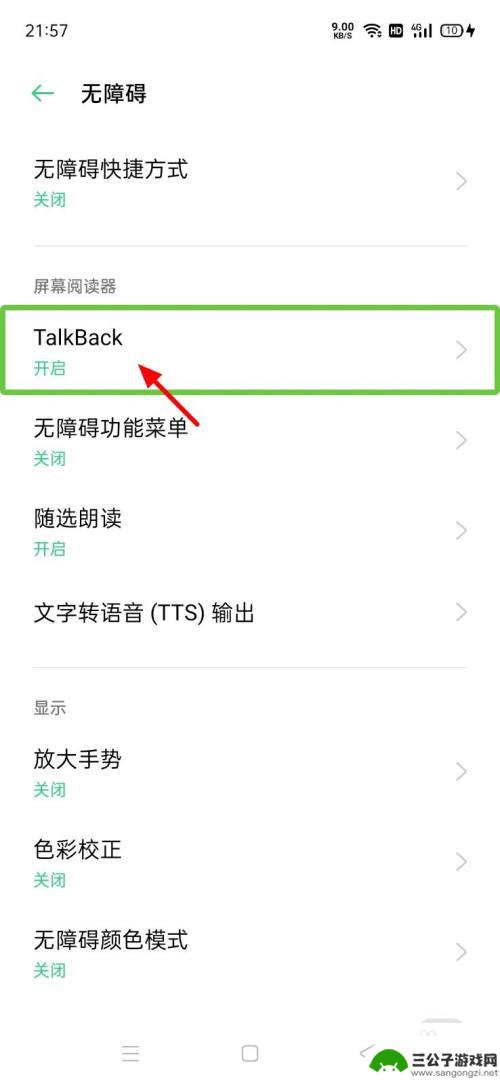
4.关闭talkback
在talkback页面,关闭talkback。
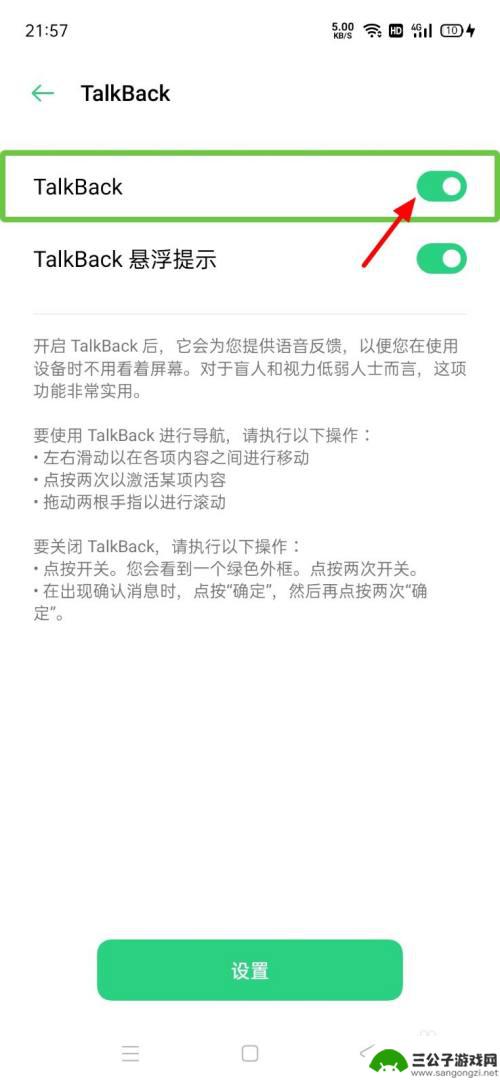
5.点击关闭
出现选项,点击关闭。
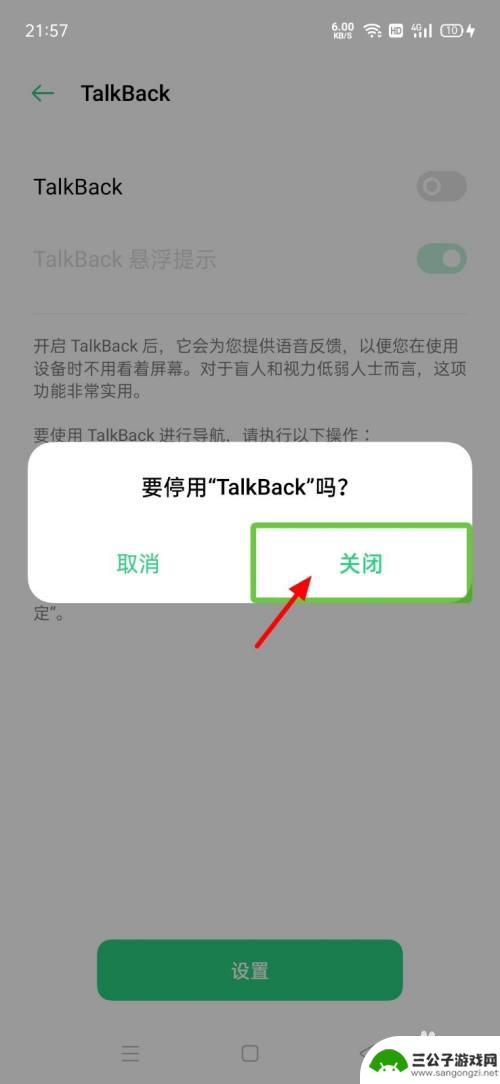
6.关闭成功
这样旁白模式就关闭成功。
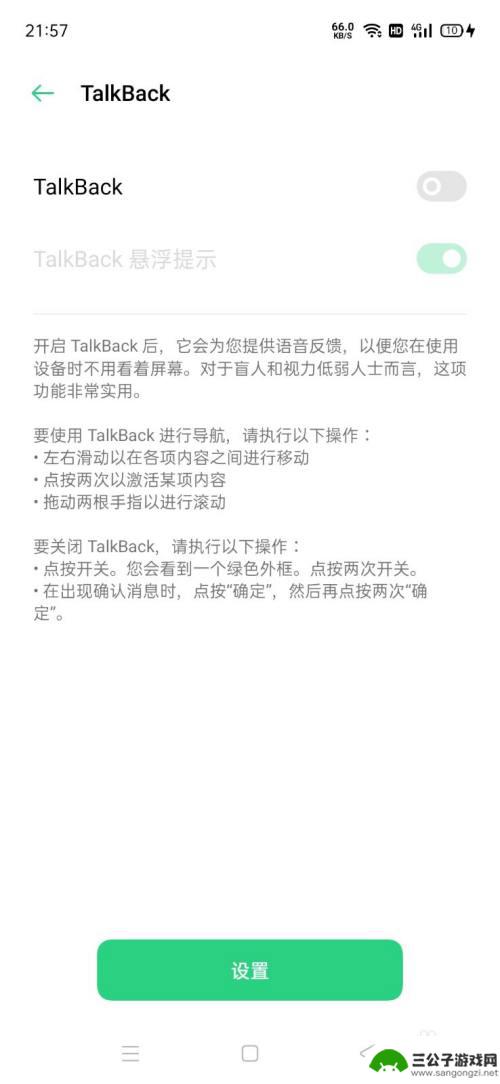
以上就是关闭oppo手机旁白模式的全部步骤,如果还有不清楚的用户,可以参考以上小编提供的操作步骤,希望对大家有所帮助。
热门游戏
-
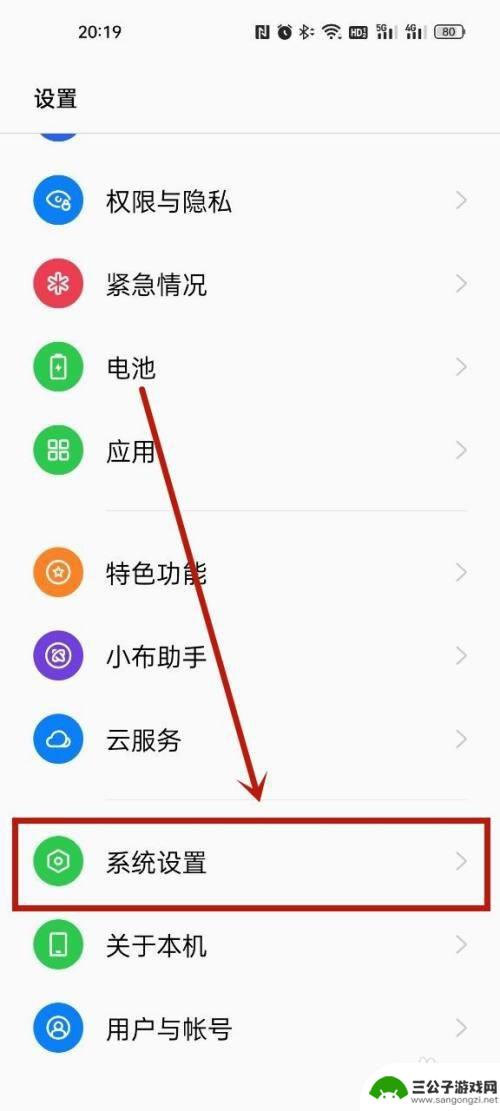
怎么关闭oppo安全模式 oppo手机安全模式关闭步骤
在使用Oppo手机的过程中,有时我们会意外进入安全模式,这会限制我们的手机功能和应用的使用,了解如何关闭Oppo手机的安全模式是非常重要的。关闭Oppo手机安全模式的步骤是相对...
2024-01-31
-
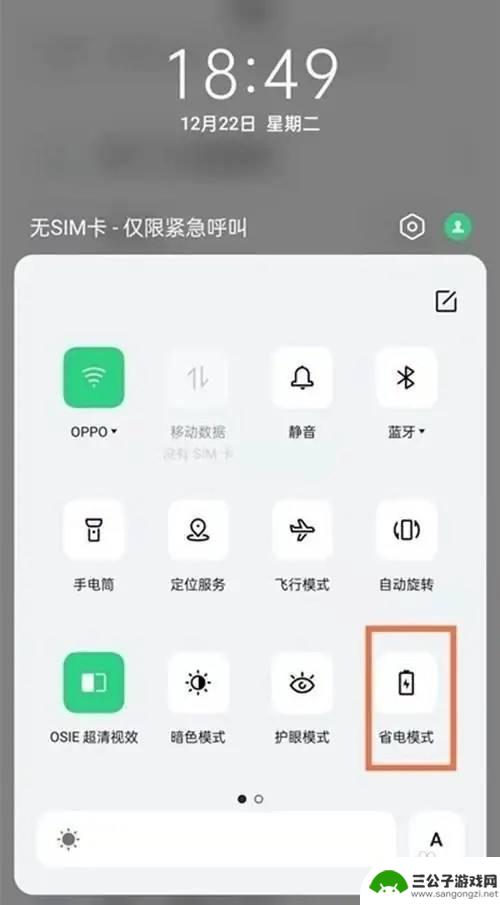
oppo省电模式怎么关闭 oppo手机省电模式关闭方法
在使用oppo手机时,省电模式是一个非常实用的功能,可以延长手机的待机时间和续航能力,但有时候我们可能需要关闭省电模式,以获得更好的手机性能和体验。关闭oppo手机的省电模式非...
2024-07-11
-
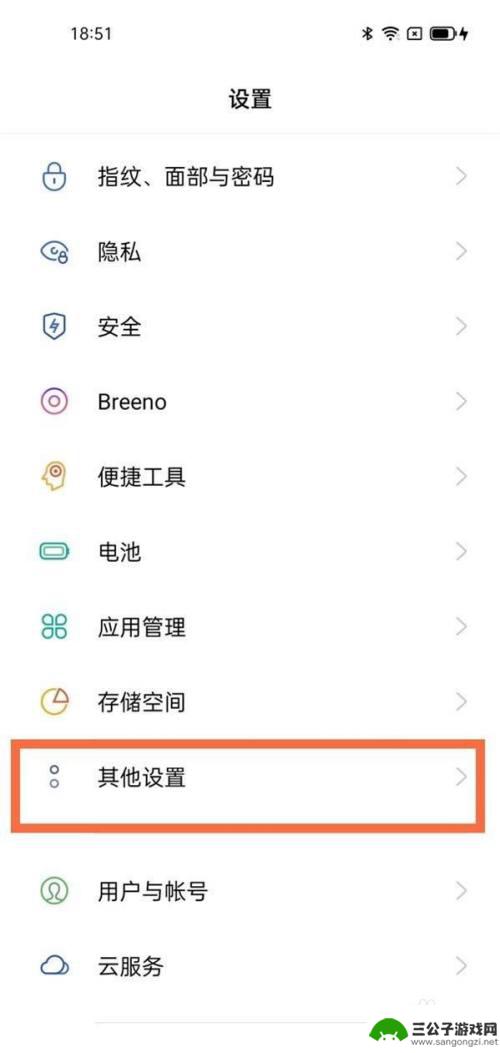
oppo手机怎么退出talkback oppo手机talkback模式如何关闭
OPPO手机在使用过程中可能会出现一些问题,比如意外进入了TalkBack模式,TalkBack模式是为视力障碍者设计的功能,它会将屏幕上的内容以语音的方式呈现出来。如果不小心...
2024-06-20
-

oppo手机拔掉耳机怎么还是耳机模式 oppo手机耳机模式无法关闭怎么办
最近很多oppo手机用户在使用耳机时遇到了一个问题,就是即使拔掉了耳机,手机仍然保持在耳机模式下,导致无法从耳机模式切换回扬声器模式,这种情况让用户感到困扰,不知道该如何解决。...
2025-02-14
-
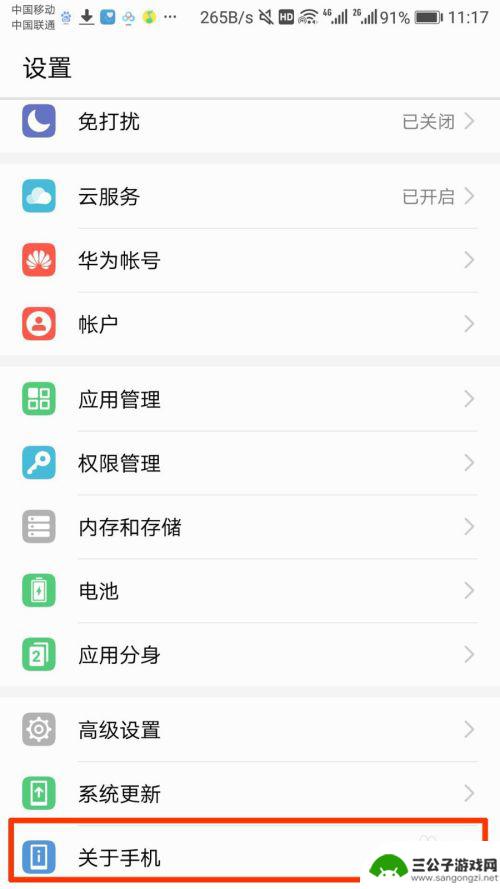
手机通话设置黑白模式怎么设置 手机黑白模式设置教程
手机通话设置黑白模式怎么设置,随着智能手机的普及,手机通话设置也变得越来越多样化,其中一个备受关注的功能就是手机的黑白模式设置。黑白模式,顾名思义,即将手机屏幕的显示效果转变为...
2023-12-01
-
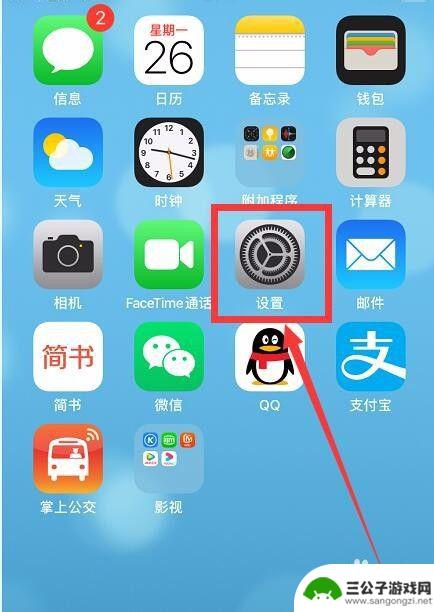
中兴手机如何调成黑白模式 手机黑白模式设置教程
中兴手机作为一款备受欢迎的智能手机品牌,其功能强大且操作简便,让用户享受到了极大的便利,而其中一个备受关注的功能就是黑白模式。黑白模式的设置可以有效降低手机屏幕的亮度,减少对眼...
2024-01-21
-

iphone无广告游戏 如何在苹果设备上去除游戏内广告
iPhone已经成为了人们生活中不可或缺的一部分,而游戏更是iPhone用户们的最爱,让人们感到困扰的是,在游戏中频繁出现的广告。这些广告不仅破坏了游戏的体验,还占用了用户宝贵...
2025-02-22
-

手机图片怎么整体缩小尺寸 如何在手机上整体缩小照片
如今手机拍照已经成为我们日常生活中不可或缺的一部分,但有时候我们拍摄的照片尺寸过大,导致占用过多存储空间,甚至传输和分享起来也不方便,那么如何在手机上整体缩小照片尺寸呢?通过简...
2025-02-22














